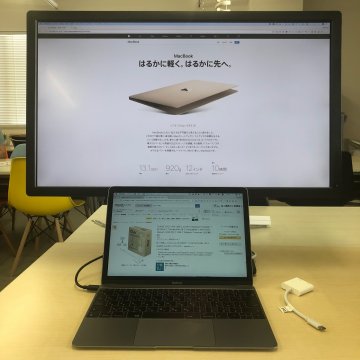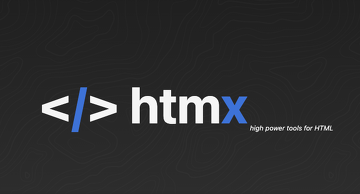OS X El Capitan 利用時にトラックパッドでドラッグする方法
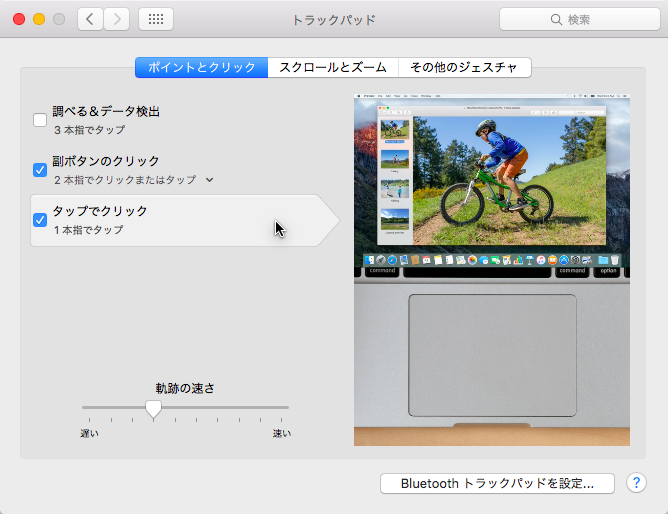
実は MacBook Air のトラックパッドが壊れてしまいました。トラックパッドは物理的にクリックできるようにしてカチッ!ってクリックしていたのですが、壊れてしまった以上タップでクリックの設定をしないといけないことに。
1. トラックパッドの設定
OSの環境設定のトラックパッドが上に貼ってありますが、以前はココにドラッグするための設定があった気がするのですが、現状のOS El Capitan には存在しません。
まずは、タップでクリックにチェックをつけましょう。
2. アクセシビリティの設定
El Capitan では、アクセシビリティの設定のトラックパッドの中にある設定のトラックパッドオプションに、ドラッグを有効にするオプションがあります。
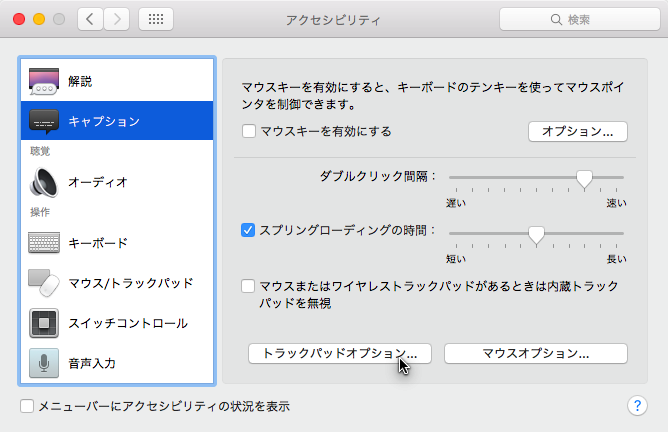
「3本指のドラッグ」を設定すると、ドラッグしたいと思ったときに指を3本トラックパッドを置くことで思った感じにコントロールできるようになります。やってみると、ちょっと新鮮でした。

私自身はタップで利用するのは気持ちよくないので、修理に出すことにはなるハズです。それまでの間は上記の設定でしばらく使えそうです。